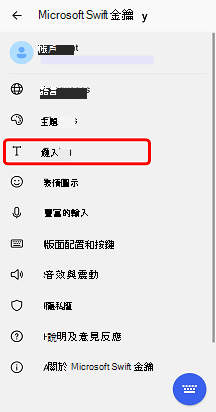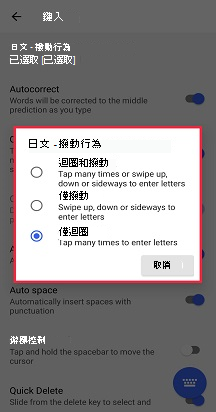1 - 如何流覽鍵盤
Microsoft SwiftKey 使用日文的標準結構,主要包括:
-
候選字欄
-
延伸候選字功能表
-
平假名版面配置上的撥動/迴圈輸入
我們希望這些技術名稱能協助您更深入瞭解日文在 Microsoft SwiftKey 鍵盤上的運作方式。
平假名版面配置
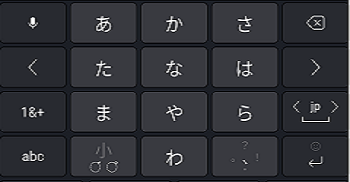

候選字欄


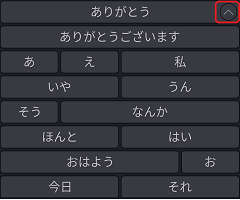
2 - 如何切換到另一個日文版面配置
您的 Microsoft SwiftKey 鍵盤提供兩種不同的日文版面配置選項,但幸好您可以輕鬆切換到不同的版面配置。 執行此動作:
-
從工具列:點選三個點 ...然後選取 [版面配置] 圖示。
-
您會看到您已安裝的所有語言 - 點選以選取其中一種語言。
-
向左和向右捲動以在不同的版面配置選項之間迴圈。 選取的版面配置會設為預設。

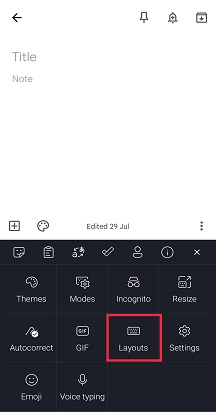

3 - 如何設定平假名版面配置的撥動/迴圈輸入
從版本 7.4.8 開始,Microsoft SwiftKey 支援日文筆型設定。
所有使用「日文」語言的使用者都可以使用啟用撥動行為選項。
-
開啟 Microsoft SwiftKey 應用程式
-
點選 [輸入]
-
選取 [日文 - 撥動行為]
-
變更撥動行為以符合您的輸入樣式